Die 5 besten Webcam-Recorder zum Aufnehmen von Webcam-Videos
Auf der Suche nach einem guten Webcam-Recorder um sich selbst mit einer Webcam aufzunehmen?
Aus verschiedenen Gründen möchten Sie möglicherweise Webcam-Videos aufnehmen. Mit einem Webcam-Recorder können Sie sich selbst filmen und Ihre Zeit mit anderen aufzeichnen. Glücklicherweise gibt es auf dem Markt eine große Anzahl von Webcam-Videorecordern, mit denen Sie sich selbst über die Webcam aufnehmen können. Die Frage lautet nun: Was ist der beste Webcam-Recorder? und welches Sie wählen sollten
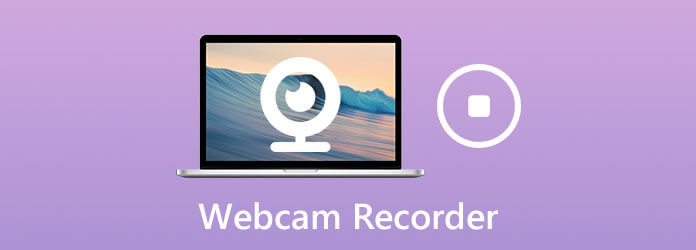
Hier in diesem Beitrag machen wir eine Liste der 5 besten Webcam-Videorecorder, darunter kostenloser Webcam-Recorder um Ihnen beim Aufzeichnen von Webcam-Videos zu helfen. Sie können sich die Hauptfunktionen jedes Rekorders ansehen und dann den von Ihnen bevorzugten auswählen.
Zunächst möchten wir Ihnen den besten Webcam-Recorder vorstellen, Bildschirm recorder. Es wurde speziell für die Aufnahme von Webcam-Videos in hoher Qualität entwickelt. Darüber hinaus kann es alle Aktivitäten auf Ihrem Computer aufzeichnen, egal ob es sich um einen Windows 10/8/7-PC oder einen Mac handelt. Dieser Webcam-Recorder kann hochauflösende Videos sogar bis zu 4K aufnehmen.
Wählen Sie die richtige Version und doppelklicken Sie auf die Download-Schaltfläche, um diesen Webcam-Recorder kostenlos auf Ihrem Computer zu installieren und auszuführen.
Wenn Sie das Startfenster dieses Webcam-Videorecorders öffnen, wählen Sie die Videorecorder Funktion zum Aufzeichnen eines Webcam-Videos.
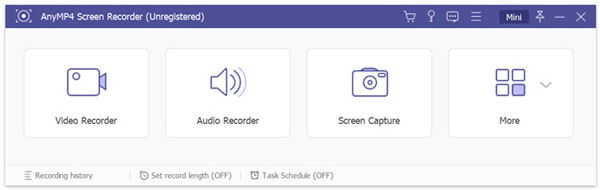
Um sich selbst per Webcam aufzunehmen, sollten Sie die Webcam Funktion. Während dieses Schritts können Sie auch den Bildschirmaufnahmebereich nach Bedarf anpassen. Wählen Sie dann die Audioaufnahmequelle aus Systemsound oder Mikrofon.
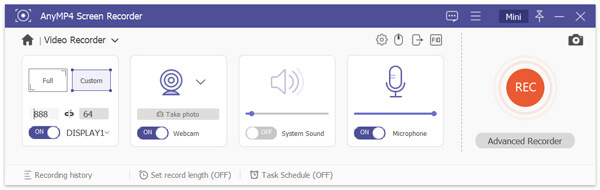
Nach all diesen Vorgängen können Sie einfach auf das AUFNAHME Schaltfläche, um die Webcam-Videoaufzeichnung zu starten.
Sie gelangen zu einem Vorschaufenster, in dem Sie Ihre Webcam-Aufnahmedatei überprüfen und bearbeiten können. Wenn Sie mit dem Ergebnis zufrieden sind, können Sie auf das Speichern Schaltfläche, um es auf Ihrem Computer zu speichern.
Das aufgezeichnete Webcam-Video wird automatisch gespeichert in MP4 Format. Wenn Sie ein anderes Ausgabeformat bevorzugen, können Sie auf das Aufnahmeeinstellung Symbol zum Eingeben Einstellungen Fenster und ändern Sie es dann.
Wenn du willst Gameplay unter Windows aufzeichnen, diese Software macht es ganz einfach.
Wenn Sie ein Webcam-Video auf dem Mac aufnehmen möchten, ist die Sache viel einfacher. QuickTime-Player ist der Standard-Mediaplayer und Bildschirmrekorder für Mac-Benutzer. Mit diesem kostenlosen Mac-Webcam-Recorder können Sie jeden Teil des Bildschirms in hoher Qualität aufnehmen. Im Vergleich zu anderen Webcam-Videorecordern bietet Ihnen QuickTime Player eine stabilere Webcam-Aufnahme auf dem Mac.
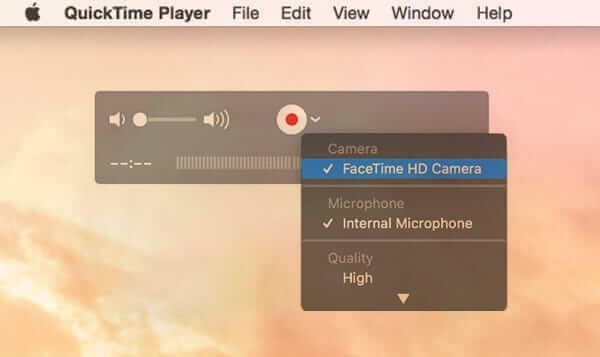
Um ein Webcam-Video mit QuickTime aufzunehmen, können Sie es öffnen und die Neue Bildschirmaufzeichnung Option. Auf dem Bildschirm wird ein Bildschirmaufzeichnungsfenster angezeigt. Sie können die Webcam einschalten und dann auf die Aufzeichnen Schaltfläche, um die Webcam-Aufnahme zu starten. Dieser Webcam-Recorder für Mac verfügt über einige grundlegende Bearbeitungsfunktionen wie Trimmen, Teilen und Spiegeln, damit Sie das aufgezeichnete Webcam-Video bearbeiten können.
Wenn Sie nach einem kostenlosen Webcam-Videorecorder suchen, können Sie den beliebten Kostenloser Online-Bildschirmrekorder Probieren Sie es aus. Dieser kostenlose Webcam-Recorder verfügt über alle Videoaufzeichnungsfunktionen, die Sie benötigen, um sich selbst per Webcam zu filmen. Er ist mit allen häufig verwendeten Browsern wie Chrome, Safari, Microsoft IE, Firefox und anderen kompatibel.
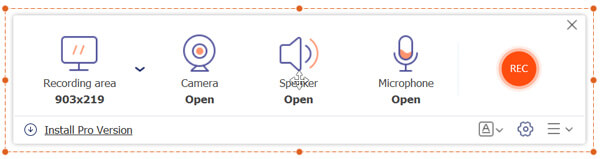
Mit diesem kostenlosen Online-Webcam-Recorder können Sie ein Webcam-Video im Vollbildmodus oder in ausgewählten Bereichen aufnehmen. Er kann Ton von der System-Audiokarte und dem Mikrofon aufnehmen. Als kostenloser Webcam-Recorder verfügt er über keine Bearbeitungsfunktionen.
123APPS Videorecorder ist ein weiterer Online-Webcam-Recorder, mit dem Sie ganz einfach eine Webcam aufnehmen können. Es bietet eine unkomplizierte Möglichkeit, Videos aufzunehmen und Bilder mit Ihrer Webcam aufzunehmen. Dieser Online-Webcam-Recorder unterstützt alle gängigen Browser, darunter Chrome, Safari, Firefox und IE.
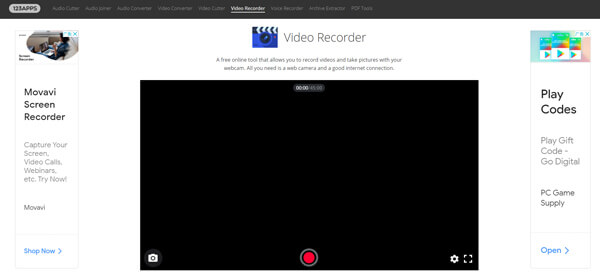
Mit diesem Webcam-Videorecorder können Sie die wichtigsten Videoaufzeichnungsparameter direkt in Ihrem Browser konfigurieren. Sie können die Aufnahmequalität frei anpassen, die Lautstärke regeln, den Echoeffekt verringern und in den Spiegelmodus wechseln. Nach der Webcam-Aufnahme können Sie Ihr aufgezeichnetes Video auf Ihrem Computer oder in Google Drive oder Dropbox speichern.
Bandicam Webcam-Recorder ist ein kostenpflichtiges und leistungsstarkes Bildschirmaufzeichnungstool, mit dem Sie Webcam-Videos in hoher Qualität auf dem Computer aufzeichnen können. Es kann von jedem Videogerät aufnehmen, einschließlich USB-Webcam-Kameras, Videoaufnahmekarten und Camcordern. Dieser Webcam-Recorder kann Webcam-Videos mit Audio aufnehmen und sie dann auf YouTube hochladen.
Der Bandicam-Webcam-Recorder kann die Aufnahme automatisch basierend auf der von Ihnen eingestellten Aufnahmezeit oder der Größe der aufgenommenen Datei stoppen. Sie können das aufgenommene Webcam-Video in jedem gängigen Videoformat wie MP4, AVI oder WAV speichern. Der Preis für diesen Webcam-Videorecorder beginnt bei $39,95.
Frage 1. Wie nehme ich ein FaceTime-Video auf dem iPhone auf?
Wenn Sie ein FaceTime-Video auf dem iPhone aufnehmen möchten, können Sie sich auf die Bildschirmaufzeichnungsfunktion in iOS verlassen. Sie können diese Funktion zum Kontrollzentrum hinzufügen. Wenn Sie ein FaceTime haben, können Sie diese Funktion aktivieren, um die Webcam-Videoaufzeichnung zu starten.
Frage 2. Wie zeichnet man ein Online-Meeting auf?
Aus verschiedenen Gründen müssen Sie Ihre Online-Meetings aufzeichnen. Sie können sich auf die empfohlenen verlassen Bildschirm recorder um die wichtigen Inhalte eines Online-Meetings in hoher Qualität festzuhalten.
Frage 3. Wie nehme ich mit einer Logitech-Webcam auf?
Wenn Sie eine Logitech-Webcam an Ihren Computer anschließen, sollten Sie zuerst die Logitech-Webcam-Software herunterladen. Sie können damit Webcam-Videos aufzeichnen.
Wir sprachen hauptsächlich über die Webcam-Recorder in diesem Beitrag. Sie können 5 großartige Webcam-Videorecorder erhalten, um sich selbst aufzunehmen und Webcam-Videos zu erstellen. Sie können einige grundlegende Funktionen jedes Webcam-Recorders kennenlernen und dann Ihren bevorzugten auswählen.
Mehr lesen
Was ist DU Screen Recorder und wie verwendet man ihn zum Aufnehmen von Bildschirmaufnahmen?
DU Screen Recorder ist eine nette App zum Aufnehmen von Videos auf dem Bildschirm. Bevor Sie Ihr Portemonnaie zücken, sollten Sie unsere Einführung und Rezension sorgfältig lesen.
Secret Screen Recorder – Aktivitäten auf Computer und Telefon ganz einfach aufzeichnen
Auf Computern und Telefonen gibt es immer einen geheimen Bildschirmrekorder. Dieser Beitrag enthüllt die 5 besten versteckten Bildschirmrekorder für PC, Mac, iPhone und Android für Ihren Einsatz.
VLC Screen Capture – Desktop und Video mit Audio aufzeichnen
VLC ist nicht nur ein Medienplayer, sondern kann auch als Bildschirmrekorder verwendet werden. Auf dieser Seite finden Sie eine ausführliche Anleitung zur Verwendung von VLC zum Aufzeichnen von Bildschirm und Video mit Audio auf dem Computer.
Mirillis Action Screen Recorder Testbericht und die beste Alternative
Sie können sich nicht entscheiden, ob Sie eine Vollversion von Mirillis Action kaufen sollen? Sie möchten die Produktfunktionen, Preise, Vor- und Nachteile kennen? Dann sollten Sie diese vollständige Rezension des Action-Bildschirmrekorders lesen.